پنجره های پاپ آپ یک گزینه ی بسیار خوب برای نمایش محتوای مختلف از جمله تخفیف ها ، اخبار ، عضویت خبرنامه و … می باشند که به اجبار به کاربر نمایش داده می شود ؛ به خصوص در فروشگاه های اینترنتی می توانید اقدام به نمایش تخفیف ها و کد های تخفیف کنید. در این مقاله می خواهیم افزونه YITH WooCommerce Popup را برای ایجاد پاپ آپ در ووکامرس معرفی کنیم. با استفاده از این افزونه می توانید اقدام به ایجاد پاپ آپ در ووکامرس کنید.
با نصب افزونه YITH Woocommerce Popup می توانید پنجره های پاپ آپ را به شکلی زیبا و سرعتی بالا نمایش دهید و بهینه بودن آن بر روی سایت شما تاثیری نخواهد گذاشت. در ادامه با ما و آموزش افزونه YITH Woocommerce Popup همراه باشید.
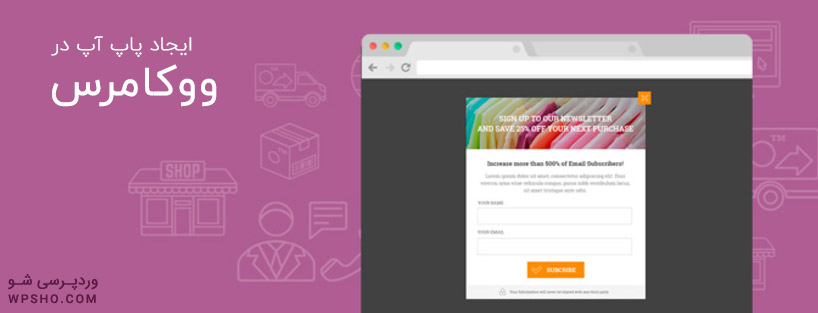
در سیستم مدیریت محتوای وردپرس افزونه های زیادی وجود دارد که می تواند به ایجاد پاپ آپ در ووکامرس بپردازد اما یکی از بهترین و برترین این افزونه ها، افزونه YITH WooCommerce Popup می باشد که تا کنون که در حال نصب و فعال سازی این افزونه هستیم بیش از ۷۰۰۰ بار دانلود و نصب وفعال سازی شده است.
توجه: در این مقاله آموزشی که شما در حال مطالعه آن هستید، نسخه ۱.۲.۴ این افزونه مورد بحث و بررسی و آموزش قرار گرفته است.
ایجاد پاپ آپ در ووکامرس با افزونه YITH WooCommerce Popup
ابتدا آخرین نسخه از افزونه YITH WooCommerce Popup را از انتهای همین مقاله آموزشی به صورت کاملا رایگان دانلود و سپس در وردپرس سایت خود نصب و فعال سازی نمایید. همچنین اگر از نحوه نصب و فعال سازی افزونه ها در وردپرس آشنایی ندارید، پیشنهاد می شود مقاله آموزشی مرتبط با نصب و فعال سازی افزونه ها در وردپرس را مطالعه نمایید تا بدین وسیله بتوانید بدون هیچگونه ابهامی افزونه های وردپرس را نصب و فعال سازی نمایید.
بعد از نصب و فعال سازی افزونه YITH WooCommerce Popup گزینه جدیدی در پیشخوان وردپرس اضافه خواهد شد. برای دسترسی به آن ابتدا وارد پنل پیشخوان وردپرس شوید و سپس اشاره گر ماوس خود را روی YITH Plugin که در بخش پیشخوان وردپرس قرار دارد نگه دارید تا زیر منوهای آن نمایان شود.سپس روی گزینه WC Popup کلیک نمایید تا وارد بخش تنظیمات مربوط به این افزونه شوید.
با ورود به صفحه تنظیمات افزونه چندین بخش وجود دارد که به شرح زیر می باشند.
۱- Enable Popup: با این گزینه پاپ آپ را فعال یا غیر فعال کنید.
۲- Enable Popup in Mobile Device: با انتخاب کردن این گزینه پاپ آپ را روی دستگاه های تلفن همراه نیز فعال کنید.
۳- Show on all Pages: انتخاب کردن این گزینه باعث می شود که پاپ آپ در تمامی صفحات نمایش داده شود.
۴- Cookie Variable: با انتخاب کردن این گزینه متغیرهای کوکی از پاپ آپ را تعیین کنید.
۵- Hide Policy: با انتخاب کردن این گزینه موارد امنیتی را می توانید مخفی کنید.
۶- How many days Should the Popup be hidden for? : با انتخاب کردن این گزینه مشخص کنید که پاپ آپ برای چند روز پنهان باشد.
۷- Hiding text: این گزینه مربوط به مخفی کردن متن است.
۸- Select the default Popup: برای اینکه بخواهید پاپ آپ را به صورت پیش فرض انتخاب کنید باید در این قسمت یک پاپ آپ جدید بسازید.پس روی Create a New Popup کلیک نمایید.
با ورود به بخش Add a New Popup می توانید پاپ آپ جدید خود را بسازید در این صفحه چندین بخش وجود دارد که به شرح زیر می باشد.
در بخش فوق می توانید نامی برای پاپ آپ خود مشخص کنید. همچنین قالبی برای آن انتخاب کنید. البته در نسخه رایگان تنها یک قالب قابل مشاهده است.
به بخش تنظیمات مربوط به پاپ آپ بروید. در این بخش شش زبانه وجود دارد که به شرح زیر می باشد.
به زبانه Content مراجعه کنید تا بتوانید تنظیمات مربوط به این افزونه در این بخش را به اتمام برسانید.
با ورود به بخش Content صفحه ای همانند تصویر زیر مشاهده می کنید در این صفحه چندین بخش وجود دارد که به شرح زیر می باشد.
Enable Popup -1: با این گزینه پاپ آپ را فعال یا غیرفعال کنید.
Content Type -2: در این قسمت می توانید نوع آن را خبرنامه ای یا ووکامرسی انتخاب کنید.
Header -3: در این قسمت یک هدر یا عنوان برای قالب پاپ آپ خود انتخاب کنید.
Content -4: در این قسمت محتوای مورد نظرتان را وارد کنید.
Footer Content -5: محتوایی که می خواهید در قسمت فوتر پاپ آپ نمایش داده شود در این قسمت وارد کنید.
تنظیمات مربوط به این زبانه به پایان رسید حالا می توانید به زبانه Layout مراجعه کنید و تنظیمات بعدی این افزونه با به آسانی انجام دهید.
با ورود به بخش Layout همان طور که در تصویر فوق نشان داده شده است می توانید تنظیمات مربوط به رنگ و تصویر بالای صفحه را مطابق میل خود تغییر دهید و همچنین رنگ و تصویر جالبی به پاپ آپ خود بدهید. در این زبانه چندین بخش وجود دارد که به شرح موارد زیر می باشند.
۱- Width: در این قسمت عرض پنجره پاپ آپ خود را انتخاب کنید.
۲- Height: در این قسمت از بین رنگ های موجود یک رنگ را برای پس زمینه پاپ آپ خود انتخاب کنید.
۳- گزینش رنگ: در این قسمت از بین رنگ های موجود یک رنگ را برای پس زمینه پاپ آپ خود انتخاب کنید.
۴- Header background image: در این قسمت یک تصویر برای پس زمینه هدر خود انتخاب کنید.
۵- Header height: در این قسمت ارتفاع هدر خود را مشخص کنید.
۶- گزینش رنگ: با کلیک کردن روی دکمه گزینش رنگ، رنگی برای هدر پاپ آپ خود انتخاب کنید.
۷- گزینش رنگ: با کلیک کردن روی دکمه گزینش رنگ، رنگی برای پس زمینه سایدبار پاپ آپ خود انتخاب کنید.
۸- Position of the field title in newsletter content type: در این قسمت نوع موقعیت عنوان فیلد را در محتوای خبرنامه انتخاب کنید.
۹- گزینش رنگ: با کلیک کردن روی این دکمه، رنگ پس زمینه دکمه ارسال را از بین لیست رنگ های موجود انتخاب کنید.
۱۰- گزینش رنگ: در این قسمت رنگ پس زمینه دکمه ارسال را، در حالتی که ماوس را روی آن نگه می دارید انتخاب کنید.
۱۱- گزینش رنگ: با کلیک کردن روی این دکمه رنگی برای متن دکمه ارسال انتخاب کنید.
۱۲- گزینش رنگ: با کلیک کردن روی این دکمه رنگی برای پس زمینه ناحیه متن مخفی انتخاب کنید.
۱۳- گزینش رنگ: در این قسمت شما می توانید رنگی برای متن های پنهان انتخاب کنید.
تنظیمات مربوط به این زبانه نیز به پایان رسید حالا می توانید به زبانه Display Setting مراجعه کنید. و تنظیمات بعدی این افزونه با به آسانی انجام دهید.
در این بخش از تنظیمات افزونه پاپ آپ می توانید وضوح شفافیت پنجره پاپ آپ را جهت نمایش مشخص کنید.
تنظیمات مربوط به این زبانه نیز به پایان رسید حالا می توانید به زبانه Customization مراجعه کنید. و تنظیمات بعدی این افزونه با به آسانی انجام دهید.
در این بخش هم چندین گزینه وجود دارد که به شرح زیر می باشند. همچنین این بخش مربوط به کسانی است می خواهند تنظیمات سی اس اس خود را وارد کنند.
۱- Css: در این قسمت شما می توانید کدهای Css خود را وارد کنید.
۲- Javascript: در این قسمت شما می توانید کدهای مربوط به JavaScript خود را وارد کنید.
تنظیمات مربوط به این زبانه نیز به پایان رسید حالا می توانید به زبانه Newsletter مراجعه کنید و تنظیمات بعدی این افزونه را به آسانی انجام دهید.
در این زبانه هم همان گونه که مشاهده می کنید چندین بخش وجود دارد که به شرح زیر می باشند.
۱- Form integration preset: در این قسمت از تنظیمات افزونه ایجاد پاپ آپ در ووکامرس شما می توانید خبرنامه خود را به صورت یک فرم سفارشی یا Mailchimp ایجاد نمایید.
۲- Form Action: در این قسمت عملکرد فرم را مشخص نمایید.
۳- Request method: در این قسمت از تنظیمات افزونه ایجاد پاپ آپ در ووکامرس شما می توانید روش درخواست را انتخاب کنید.
۴- Show name field: با فعال کردن این قسمت فیلد نام در خبرنامه نمایش داده می شود.
۵- Name field label: در این قسمت از تنظیمات افزونه ایجاد پاپ آپ در ووکامرس شما می توانید برچسپ فیلد نام را وارد کنید.
۶- “Name” attribute of the Name field: در این قسمت ویژگی فیلد نام را وارد کنید.
۷- Email field label: در این قسمت برچسپ فیلد ایمیل را انتخاب کنید.
۸- Add Privacy Policy: با انتخاب کردن این گزینه حفظ موارد امنیتی در خبرنامه فعال می شود.
۹- “Name” attribute for Email field: در این قسمت می توانید ویژگی فیلد ایمیل را وارد کنید.
۱۰- Privacy Policy Label: در این قسمت از تنظیمات افزونه ایجاد پاپ آپ در ووکامرس شما می توانید برچسپی برای موارد امنیتی وارد کنید.
۱۱- Privacy Policy Description: در این قسمت توضیحات موارد امنیتی را وارد کنید
۱۲- Submit button label: در این قسمت شما می توانید متنی برای برچسپ دکمه ارسال بنویسید. این قسمت هم به صورت پیش فرض انگلیسی است می توانید آن را به فارسی تغییر دهید.
۱۳- Hidden fields: در این قسمت از تنظیمات افزونه ایجاد پاپ آپ در ووکامرس شما می توانید فیلد نام و مقادیر پنهان را به همان صورت که در پایین آن نوشته است وارد کنید.
تنظیمات مربوط به این زبانه نیز به پایان رسید حالا می توانید به زبانه Woocommerce مراجعه کنید تا تنظیمات بعدی این افزونه را هم به آسانی به پایان برسانیم.
در این بخش که مربوط به ووکامرس می باشد چندین گزینه وجود دارد که به شرح موارد زیر می باشند.
۱- Show name of product: با فعال کردن این گزینه نام محصول نمایش داده می شود.
۲- Show thumbnail of product: با فعال کردن این گزینه تصویر کوچکی از محصول در پاپ آپ نمایش داده می شود.
۳- Show price of product: با فعال کردن این گزینه قیمت محصول نمایش داده می شود.
۴- Show Add to Cart: با فعال کردن این گزینه دکمه افزودن به سبد خرید نمایش داده می شود.
۵- “Add to cart” Label: در این قسمت از تنظیمات افزونه ایجاد پاپ آپ در ووکامرس شما می توانید متنی برای دکمه افزودن به سبد خرید وارد کنید.
۶- Show summary: در این قسمت از تنظیمات افزونه ایجاد پاپ آپ در ووکامرس شما می توانید خلاصه ای از توضیح محصول نمایش داده می شود.
تنظیمات مربوط به این زبانه هم به پایان رسید. در نهایت می توانید پاپ آپ خود را انتشار کنید.
/rating_on.png)
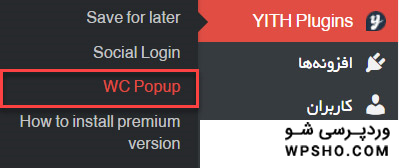
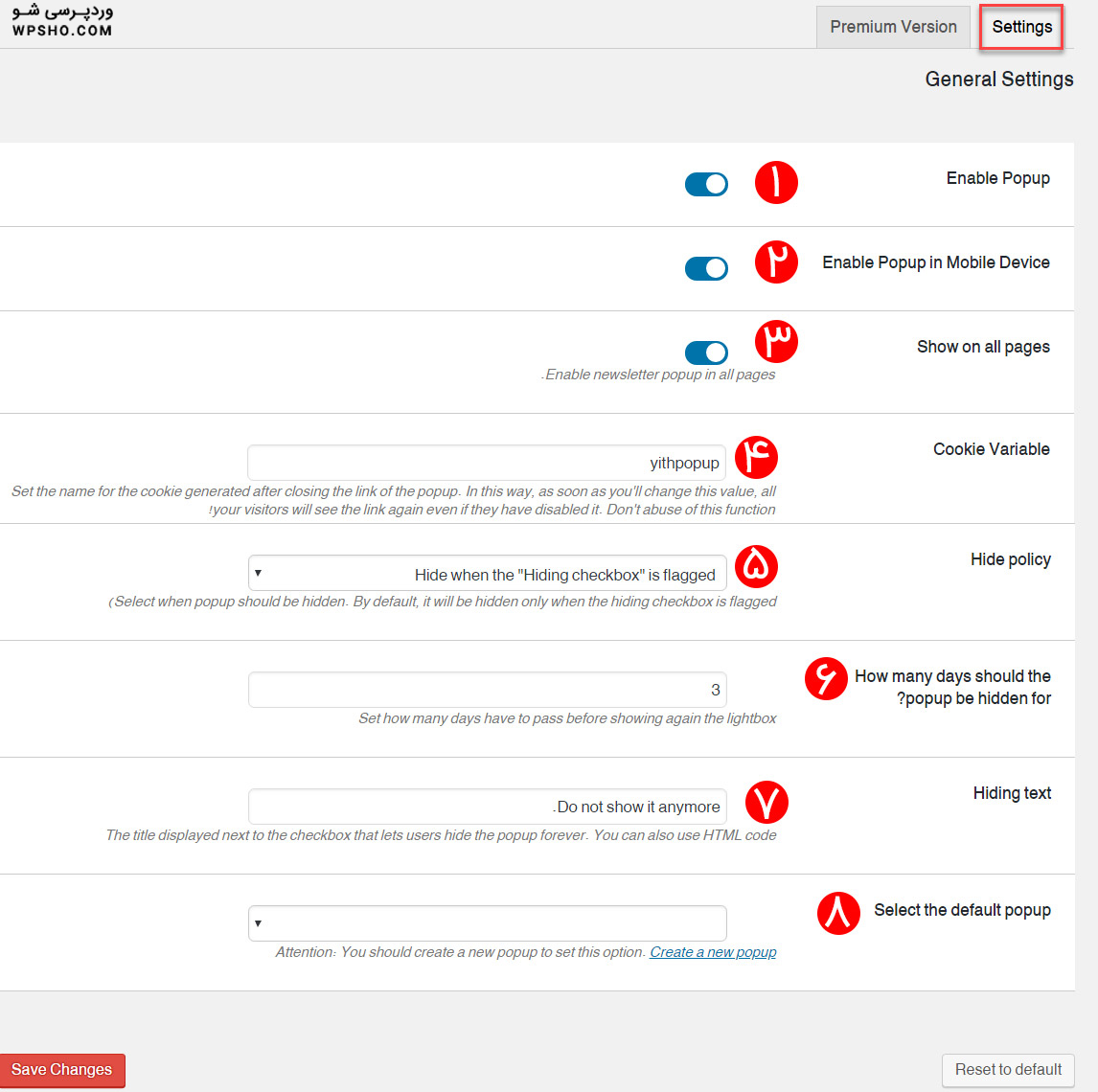
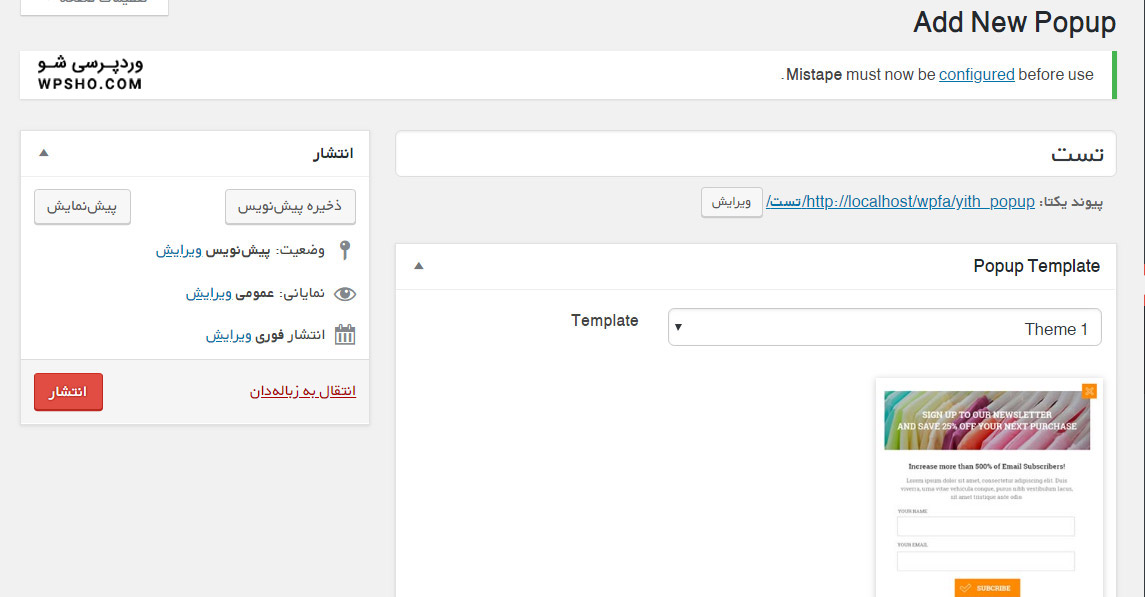
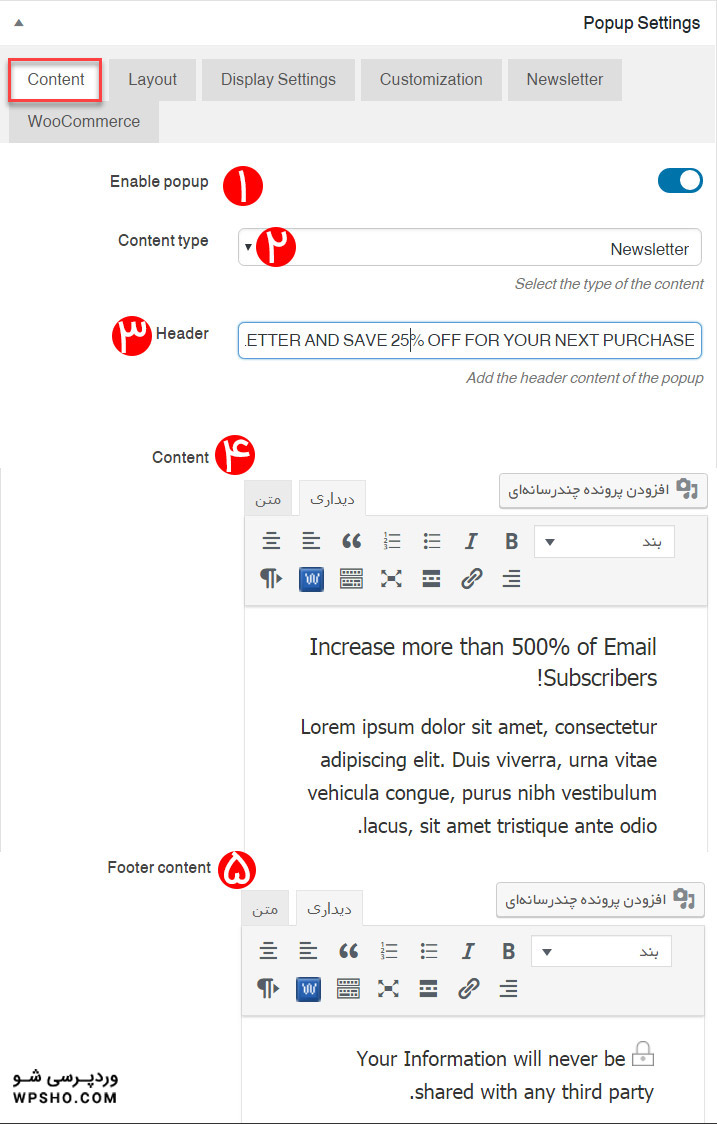
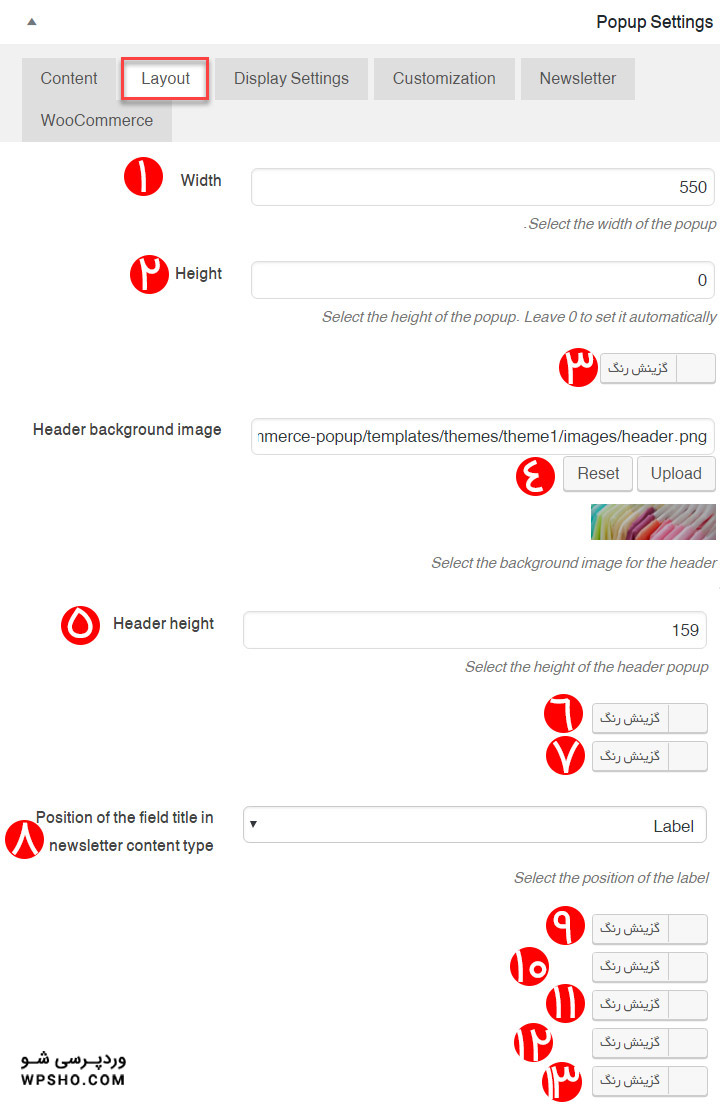
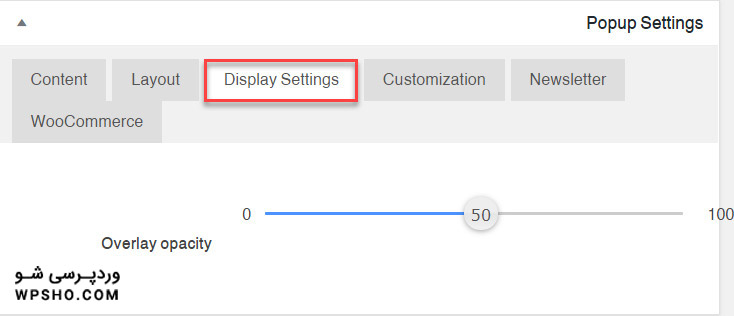
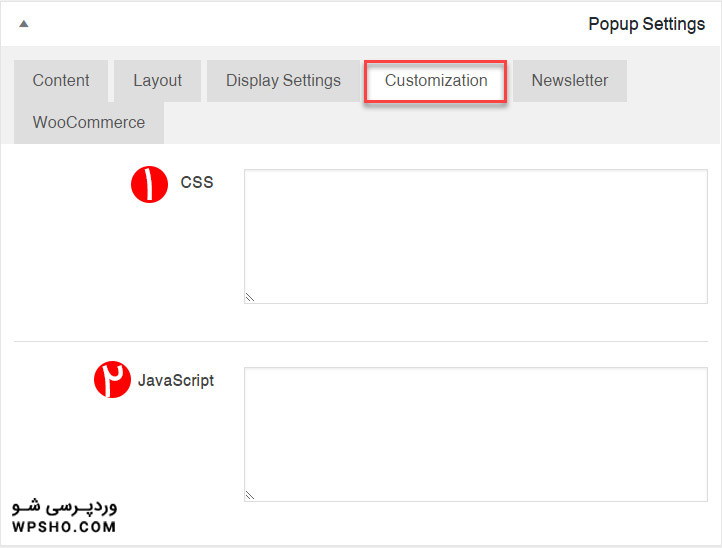
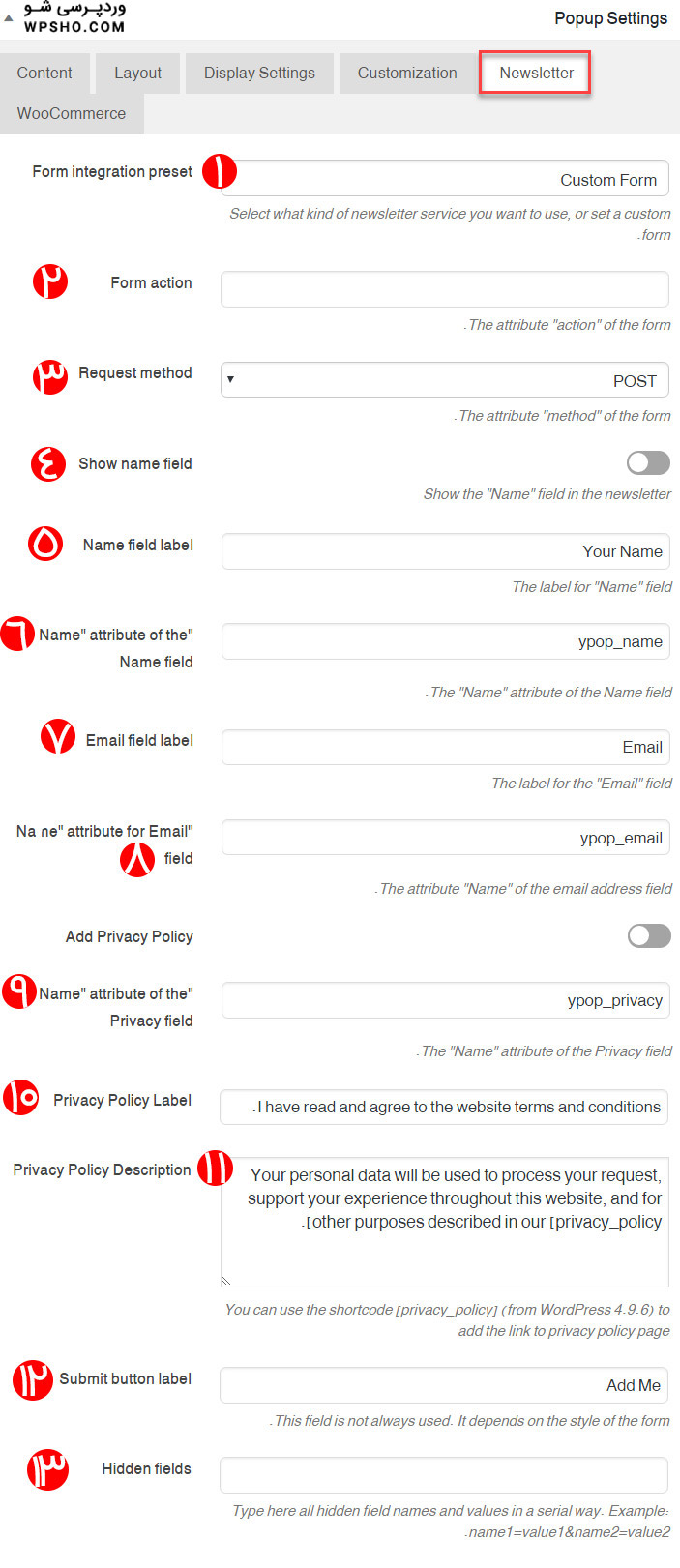
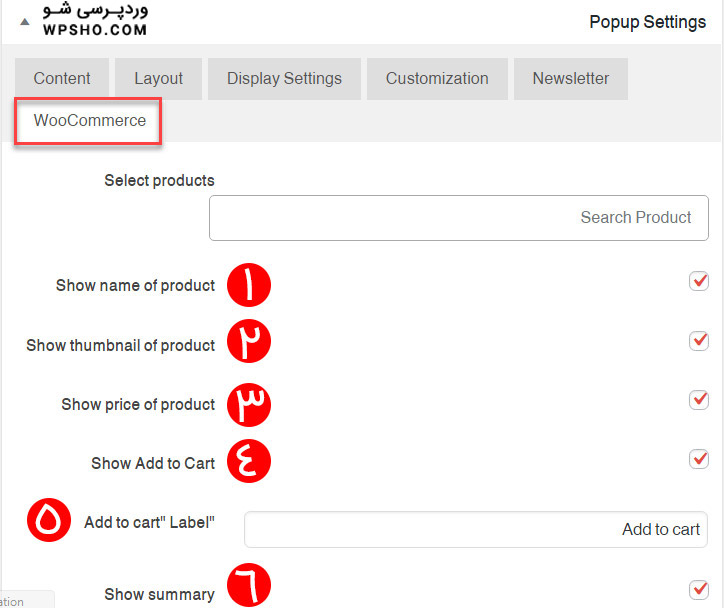








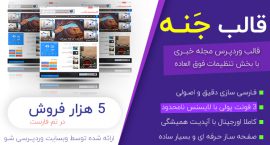
/rating_half-rtl.png)
/rating_off.png)